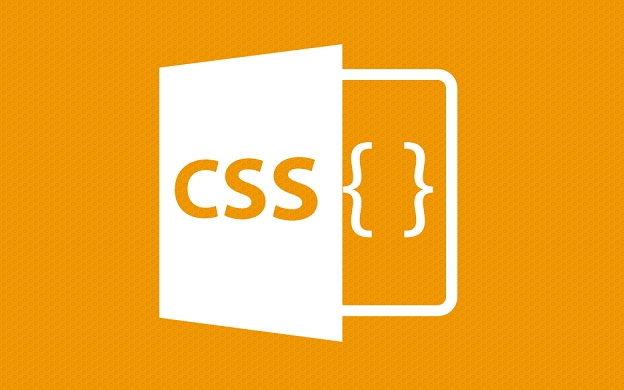JS实现粘贴功能的几种方法
积累知识,胜过积蓄金银!毕竟在文章开发的过程中,会遇到各种各样的问题,往往都是一些细节知识点还没有掌握好而导致的,因此基础知识点的积累是很重要的。下面本文《JS实现粘贴功能的几种方式》,就带大家讲解一下知识点,若是你对本文感兴趣,或者是想搞懂其中某个知识点,就请你继续往下看吧~
JavaScript实现粘贴功能的核心是利用Clipboard API,但必须在用户交互触发下进行以符合安全策略。1. 读取剪贴板文本需通过用户操作(如点击按钮或触发paste事件)调用navigator.clipboard.readText(),该方法返回Promise并需处理权限与HTTPS限制;2. 为兼容不支持Clipboard API的浏览器,应检测特性并降级使用document.execCommand('paste'),但需创建临时元素、聚焦后执行且已不推荐;3. 处理富文本时应使用navigator.clipboard.read()获取ClipboardItem,遍历其types并调用getType('text/html')等方法解析HTML或图片内容;4. 无法在无用户交互下直接读取剪贴板,只能通过监听Ctrl+V事件提示手动粘贴,或借助浏览器扩展实现,但标准网页应用必须依赖用户主动行为以确保安全。
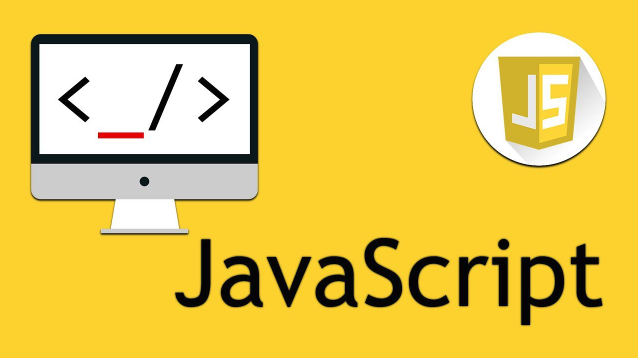
JavaScript实现粘贴功能,核心在于利用Clipboard API,但直接操作剪贴板在浏览器环境中有诸多限制,主要是安全考量。通常,你需要用户主动触发粘贴事件(比如点击按钮),才能读取剪贴板内容。
读取剪贴板内容:
- 监听粘贴事件:通常绑定在
document或特定的textarea、input元素上。 - 使用
navigator.clipboard.readText():这是一个Promise,成功resolve后返回剪贴板文本。 - 处理权限问题:用户可能需要授权页面访问剪贴板。
JS实现粘贴功能
解决方案
document.addEventListener('paste', async (event) => {
event.preventDefault(); // 阻止默认粘贴行为
try {
const text = await navigator.clipboard.readText();
console.log('Pasted text: ', text);
// 在这里可以将文本插入到指定位置,例如:
// document.getElementById('myTextArea').value += text;
} catch (err) {
console.error('Failed to read clipboard contents: ', err);
// 提示用户手动粘贴
alert('请使用Ctrl+V手动粘贴');
}
});
// 或者,通过按钮触发粘贴(更安全)
document.getElementById('pasteButton').addEventListener('click', async () => {
try {
const text = await navigator.clipboard.readText();
console.log('Pasted text: ', text);
// 将文本插入到指定位置
document.getElementById('myTextArea').value += text;
} catch (err) {
console.error('Failed to read clipboard contents: ', err);
alert('请使用Ctrl+V手动粘贴');
}
});注意:上述代码需要在HTTPS环境下运行,并且用户需要授予页面访问剪贴板的权限。 如果权限被拒绝,navigator.clipboard.readText()会抛出错误。
如何处理不同浏览器对Clipboard API的兼容性问题?
不同浏览器对Clipboard API的支持程度不一。老版本的浏览器可能不支持navigator.clipboard,或者只支持document.execCommand('paste')这种过时的方法。你需要进行特性检测,并提供降级方案。
async function pasteText() {
if (navigator.clipboard && navigator.clipboard.readText) {
try {
const text = await navigator.clipboard.readText();
return text;
} catch (err) {
console.error('Failed to read clipboard: ', err);
// 降级方案
return legacyPaste();
}
} else {
// 降级方案
return legacyPaste();
}
}
function legacyPaste() {
// 使用document.execCommand('paste'),但需要聚焦元素
const textarea = document.createElement('textarea');
document.body.appendChild(textarea);
textarea.focus(); // 必须聚焦
document.execCommand('paste');
const text = textarea.value;
document.body.removeChild(textarea);
return text;
}
// 使用示例
document.getElementById('pasteButton').addEventListener('click', async () => {
const pastedText = await pasteText();
document.getElementById('myTextArea').value += pastedText;
});document.execCommand('paste') 这种方式已经不推荐使用,因为它依赖于Flash,而且在现代浏览器中行为不一致。但作为降级方案,在某些情况下仍然有用。需要注意的是,使用document.execCommand需要用户授予权限,并且必须在用户交互事件中调用。
如何处理粘贴事件中的富文本内容?
navigator.clipboard.readText()只能读取纯文本内容。如果需要处理富文本内容(例如,从Word文档或网页复制的带有格式的文本),你需要使用navigator.clipboard.read()方法。这个方法返回一个DataTransfer对象,类似于拖放API中的DataTransfer。
document.addEventListener('paste', async (event) => {
event.preventDefault();
try {
const clipboardItems = await navigator.clipboard.read();
for (const clipboardItem of clipboardItems) {
for (const type of clipboardItem.types) {
if (type === 'text/html') {
const blob = await clipboardItem.getType(type);
const html = await blob.text();
console.log('HTML content: ', html);
// 将HTML内容插入到指定位置,例如:
// document.getElementById('myDiv').innerHTML += html;
} else if (type === 'text/plain') {
const blob = await clipboardItem.getType(type);
const text = await blob.text();
console.log('Plain text content: ', text);
// 处理纯文本内容
}
}
}
} catch (err) {
console.error('Failed to read clipboard contents: ', err);
alert('请使用Ctrl+V手动粘贴');
}
});这段代码会遍历剪贴板中的所有项目和类型,查找text/html和text/plain类型的数据。你可以根据需要处理其他类型的数据,例如image/png。 同样,这个方法需要在HTTPS环境下运行,并且用户需要授予页面访问剪贴板的权限。
如何在没有用户交互的情况下实现粘贴功能?
严格来说,在没有用户交互的情况下直接读取剪贴板内容是不可能的,这是出于安全考虑。浏览器不允许脚本在未经用户明确授权的情况下访问剪贴板,以防止恶意网站窃取用户敏感信息。
但是,有一些变通方法可以模拟粘贴功能,或者改善用户体验:
- 监听全局键盘事件: 虽然不能直接读取剪贴板,但可以监听
Ctrl+V(或Cmd+V)键盘事件,然后显示一个提示,引导用户手动粘贴。 - 使用第三方库: 有些第三方库(例如,clipboard.js)封装了Clipboard API,并提供了一些额外的功能,例如自动授权和跨浏览器兼容性处理。但这些库仍然需要在用户交互事件中调用。
- 使用浏览器扩展: 浏览器扩展可以绕过一些安全限制,但需要用户安装并授予权限。
总而言之,直接在没有用户交互的情况下实现粘贴功能是不推荐的,因为它会带来安全风险。你应该尽可能使用标准的Clipboard API,并尊重用户的隐私。
本篇关于《JS实现粘贴功能的几种方法》的介绍就到此结束啦,但是学无止境,想要了解学习更多关于文章的相关知识,请关注golang学习网公众号!
 HBase大数据存储Java操作全解析
HBase大数据存储Java操作全解析
- 上一篇
- HBase大数据存储Java操作全解析
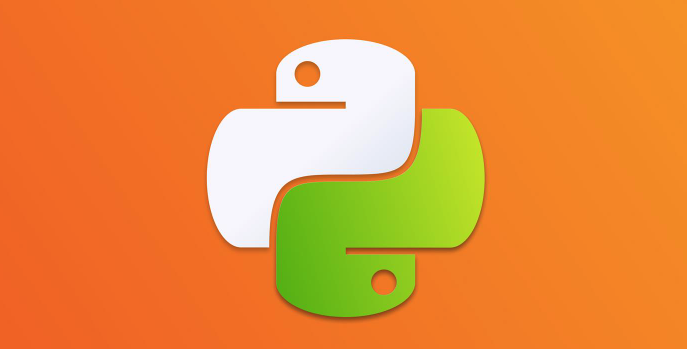
- 下一篇
- Python多进程怎么用?multiprocessing详解
-

- 文章 · 前端 | 11分钟前 | JavaScript DOM操作 HTML表格 增删改 排序搜索
- JavaScript控制表格教程详解
- 421浏览 收藏
-
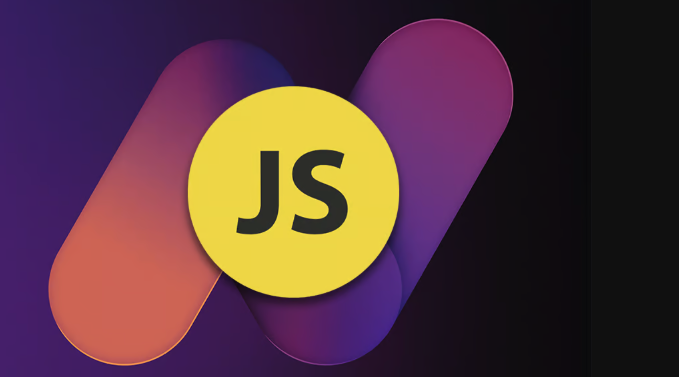
- 文章 · 前端 | 24分钟前 | 数据绑定 proxy Object.defineProperty 依赖收集 JavaScript响应式原理
- JavaScript数据绑定与响应式原理解析
- 187浏览 收藏
-
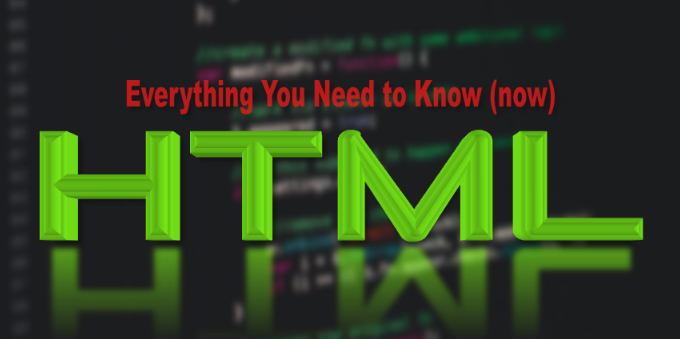
- 文章 · 前端 | 29分钟前 | 浏览器 html文件 LiveServer 本地服务器 HTML运行
- HTML怎么运行网页?一步步教你打开HTML文件
- 495浏览 收藏
-
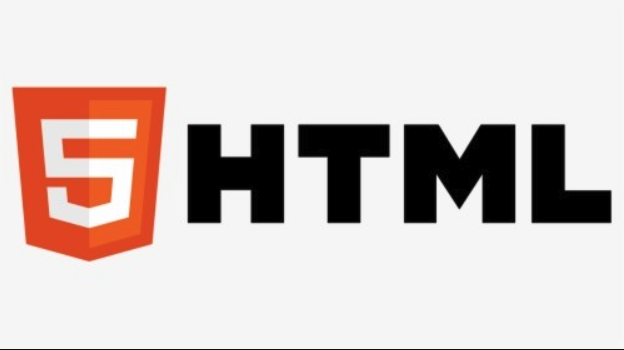
- 文章 · 前端 | 41分钟前 |
- 如何运行HTML文件教程
- 371浏览 收藏
-

- 文章 · 前端 | 50分钟前 |
- CSSgrid行高设置技巧详解
- 121浏览 收藏
-

- 文章 · 前端 | 57分钟前 |
- CSSGrid按钮均分布局技巧
- 106浏览 收藏
-

- 文章 · 前端 | 59分钟前 |
- CSS响应式隐藏技巧:displaynone与block使用
- 446浏览 收藏
-

- 文章 · 前端 | 1小时前 | ASP.NETCore 浏览器调试 运行HTML VS2022 WebLivePreview
- VS2022运行HTML步骤详解
- 212浏览 收藏
-

- 文章 · 前端 | 1小时前 | html CSS JavaScript 动态网页 在线制作
- HTML动态网页制作技巧与教程
- 348浏览 收藏
-

- 前端进阶之JavaScript设计模式
- 设计模式是开发人员在软件开发过程中面临一般问题时的解决方案,代表了最佳的实践。本课程的主打内容包括JS常见设计模式以及具体应用场景,打造一站式知识长龙服务,适合有JS基础的同学学习。
- 543次学习
-

- GO语言核心编程课程
- 本课程采用真实案例,全面具体可落地,从理论到实践,一步一步将GO核心编程技术、编程思想、底层实现融会贯通,使学习者贴近时代脉搏,做IT互联网时代的弄潮儿。
- 516次学习
-

- 简单聊聊mysql8与网络通信
- 如有问题加微信:Le-studyg;在课程中,我们将首先介绍MySQL8的新特性,包括性能优化、安全增强、新数据类型等,帮助学生快速熟悉MySQL8的最新功能。接着,我们将深入解析MySQL的网络通信机制,包括协议、连接管理、数据传输等,让
- 500次学习
-

- JavaScript正则表达式基础与实战
- 在任何一门编程语言中,正则表达式,都是一项重要的知识,它提供了高效的字符串匹配与捕获机制,可以极大的简化程序设计。
- 487次学习
-

- 从零制作响应式网站—Grid布局
- 本系列教程将展示从零制作一个假想的网络科技公司官网,分为导航,轮播,关于我们,成功案例,服务流程,团队介绍,数据部分,公司动态,底部信息等内容区块。网站整体采用CSSGrid布局,支持响应式,有流畅过渡和展现动画。
- 485次学习
-

- ChatExcel酷表
- ChatExcel酷表是由北京大学团队打造的Excel聊天机器人,用自然语言操控表格,简化数据处理,告别繁琐操作,提升工作效率!适用于学生、上班族及政府人员。
- 3193次使用
-

- Any绘本
- 探索Any绘本(anypicturebook.com/zh),一款开源免费的AI绘本创作工具,基于Google Gemini与Flux AI模型,让您轻松创作个性化绘本。适用于家庭、教育、创作等多种场景,零门槛,高自由度,技术透明,本地可控。
- 3406次使用
-

- 可赞AI
- 可赞AI,AI驱动的办公可视化智能工具,助您轻松实现文本与可视化元素高效转化。无论是智能文档生成、多格式文本解析,还是一键生成专业图表、脑图、知识卡片,可赞AI都能让信息处理更清晰高效。覆盖数据汇报、会议纪要、内容营销等全场景,大幅提升办公效率,降低专业门槛,是您提升工作效率的得力助手。
- 3436次使用
-

- 星月写作
- 星月写作是国内首款聚焦中文网络小说创作的AI辅助工具,解决网文作者从构思到变现的全流程痛点。AI扫榜、专属模板、全链路适配,助力新人快速上手,资深作者效率倍增。
- 4543次使用
-

- MagicLight
- MagicLight.ai是全球首款叙事驱动型AI动画视频创作平台,专注于解决从故事想法到完整动画的全流程痛点。它通过自研AI模型,保障角色、风格、场景高度一致性,让零动画经验者也能高效产出专业级叙事内容。广泛适用于独立创作者、动画工作室、教育机构及企业营销,助您轻松实现创意落地与商业化。
- 3814次使用
-
- JavaScript函数定义及示例详解
- 2025-05-11 502浏览
-
- 优化用户界面体验的秘密武器:CSS开发项目经验大揭秘
- 2023-11-03 501浏览
-
- 使用微信小程序实现图片轮播特效
- 2023-11-21 501浏览
-
- 解析sessionStorage的存储能力与限制
- 2024-01-11 501浏览
-
- 探索冒泡活动对于团队合作的推动力
- 2024-01-13 501浏览